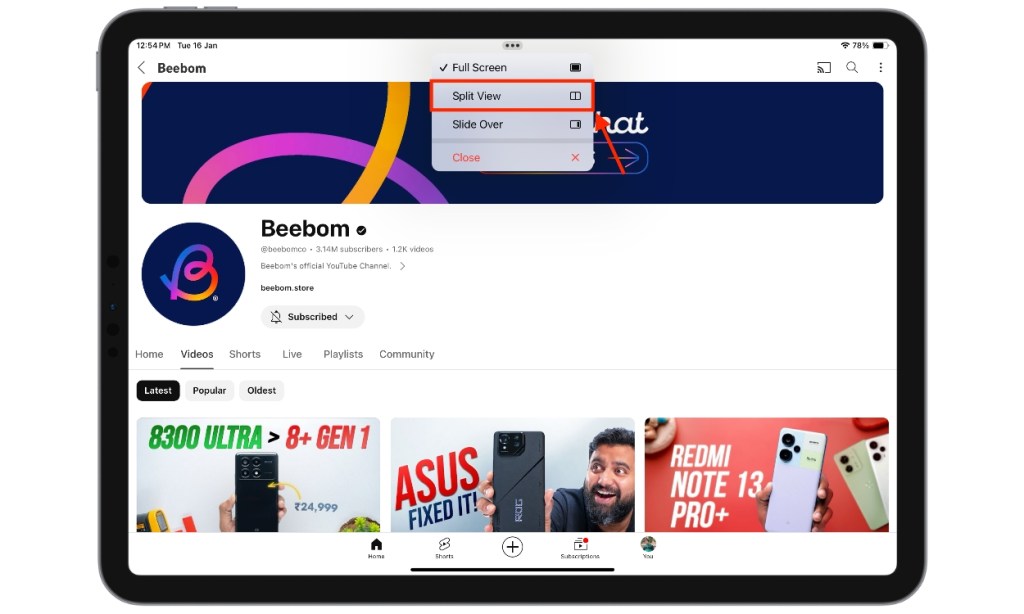
IPadda ekranni qanday ajratish mumkin haqida malumot
So’nggi bir necha yil ichida iPad Apple kremniy tufayli oddiy kontentni iste’mol qilish qurilmasidan kuchli hisoblash qurilmasiga aylandi. IPadning ko’p vazifali imkoniyatlarini oshiradigan xususiyatlardan biri bu bir vaqtning o’zida ikkita turli dasturda ishlash imkonini beruvchi ekranni bo’lish qobiliyatidir. Matn, rasmlar, havolalar yoki fayllarni bir ilovadan boshqasiga sudrab tashlashingiz mumkin. Samaradorlikni oshirish uchun iPad-da ekranni qanday ajratishni o’rganish uchun o’qishni davom eting.
Split ekranga mos keladigan iPad modellari
Avvalo, siz bo’lingan ekran funksiyasini qo’llab-quvvatlaydigan iPad-ga ega bo’lishingiz va bir vaqtning o’zida ikkita ilovadan foydalanishingiz kerak. Bu yerda split ekranni qo’llab-quvvatlaydigan iPad modellari ro’yxati:
- iPad mini (5-avlod va undan keyingi)
- iPad (6-avlod va undan keyingi)
- iPad Air (3-avlod va undan keyingi)
- iPad Pro 10.5-inch
- iPad Pro 11 dyuymli (barcha avlodlar)
- iPad Pro 12.9 dyuymli (2-avlod va keyingi)
Eslatma: Barcha ilovalar iPad-da ekranni ajratish funksiyasini qo’llab-quvvatlamaydi. Agar ilova oynasining yuqori qismidagi uchta nuqta tugmasi mavjud bo’lmasa, bu ilova bo’lingan ekranni qo’llab-quvvatlamaydi degan ma’noni anglatadi.
- Bo’lingan ekranga qo’shmoqchi bo’lgan iPad-da o’rnatilgan dasturni ishga tushiring.
- Endi ilova ekranining yuqori markazidagi uch nuqtali belgini bosing va Split View opsiyasini tanlang ochiladigan menyuda.

- Bu erda siz yuqori markazda sizning iPad-ning Split View rejimida ekanligini tasdiqlovchi dialog oynasini ko’rasiz, ochilgan ilova oynaning chap tomoniga ko’chiriladi.

- Endi siz xohlagan ilovani ishga tushiring va u oldingi ilova bilan bo’lingan ekran ko’rinishida ochiladi.

Shu bilan bir qatorda, Split View o’rniga ikkinchi ilovani birinchi ilova ustida surma oyna sifatida ochish uchun Slide Over opsiyasini tanlashingiz mumkin.

Qanday qilib iPad-da bo’lingan ekran ko’rinishida ilovalarni o’zgartirish mumkin
IPad-da Split View-da ikkita ilova ochiq bo’lsa, ikkala ilovaning tartibini o’zingizning xohishingizga ko’ra tartibga solishingiz mumkin. Buni qanday bajarasiz:
- Uch nuqta belgisini bosing ikkita ilovadan istalganining yuqori markazida.
- Endi, Split View-ga teging ochiladigan menyuda variantni tanlang va ikkita yangi variant paydo bo’ladi — Chapga ajratish va o’ngga bo’lish.
- Split ko’rinishda ilovalarning joylashuvini o’zgartirish uchun ikkita variantdan birini tanlang.

Endi, agar siz tasodifan ajratilgan ekran rejimiga kirgan bo’lsangiz, undan osongina xalos bo’lishingiz mumkin. Mana iPad-da bo’lingan ekrandan qanday chiqish mumkin.
iPad-da ekranning bo’linishini qanday to’xtataman?
Sozlamalar -> Ko‘p vazifa va imo-ishoralar bo‘limiga o‘ting va iPad-da ekranning bo‘linish funksiyasini butunlay to‘xtatish uchun “Ko‘p vazifa” bo‘limi ostidagi “O‘chirish” opsiyasini tanlang.
Qanday qilib iPad-ni to’liq ekranga qaytarishim mumkin?
O’rta kulrang slayderni ekranning istalgan chetiga torting va iPad to’liq ekranga qaytadi.
Mac va Apple, Texnologiyalar
IPadda ekranni qanday ajratish mumkin